如何用PS制作乐高拼图效果
1、练习素材:

2、打开上面的练习素材,CTRL+J复制一层,背景图建议选择像素大一些的,线条分明一些,背景简单一些的,效果做出来会更好。
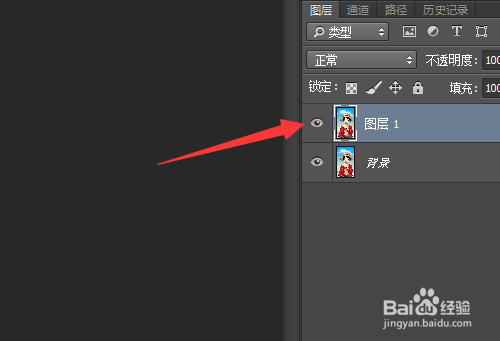
3、右击背景副本转为智能对象。

4、执行滤镜~像素化~马赛克。马赛克的数值根据自己的图片像素来,大体能够识别出即可,若是人物能够识别出五官即可。
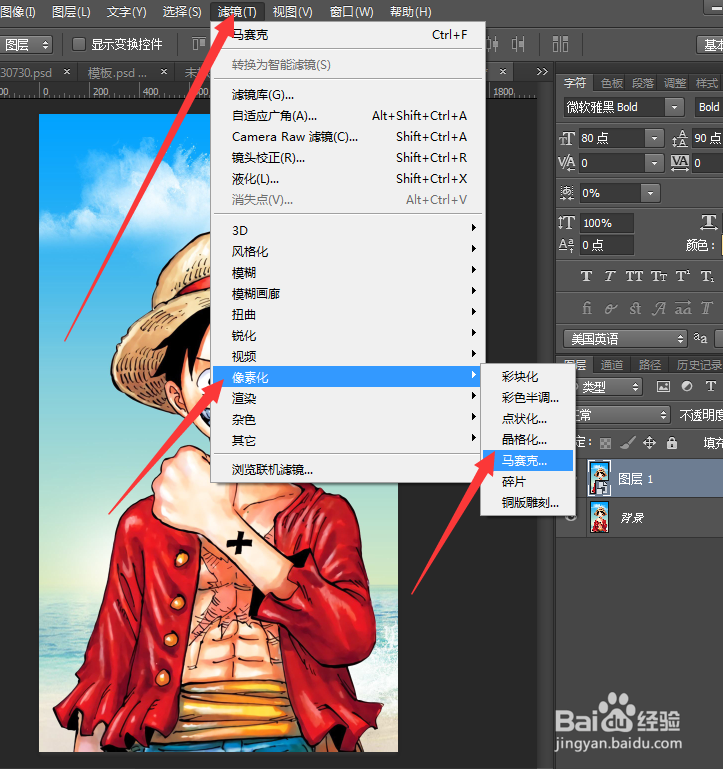
5、这里注意一下,单元格大小随个人设置,但数值要记下来,一会用到。

6、效果:

7、模块制作 新建20X20像素大小的文档,因为马赛克的单元格大小为20,根据自己的马赛克单元格来。新建一个图层,按SHIFT+F5填充50%灰(#808080)
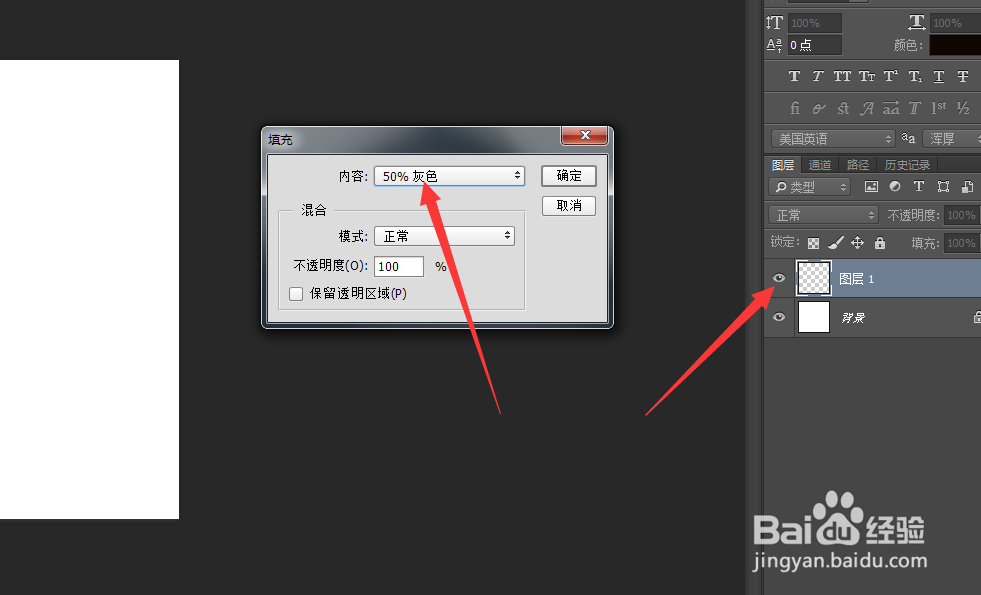
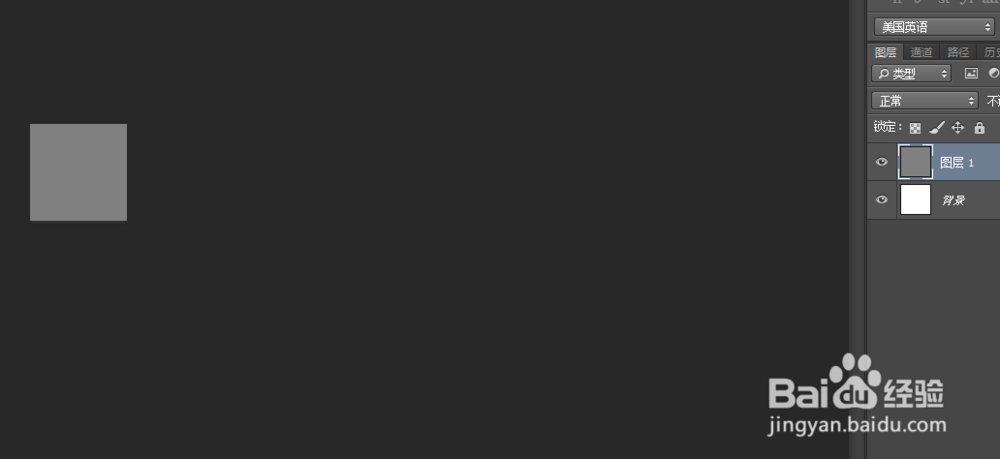
8、 双击图层1进入图层样式(FX)~斜面和浮雕,主要调整一下大小,其它微调默认都可以。

9、 使用椭圆工具,工具属性要设置一下(看下图红框),填充为中性灰(#808080)无描边,任意点击画布,在弹出的窗口设置椭圆大小为15X15像素,点击确定。使用移动工具,把椭圆移动到画布中心。
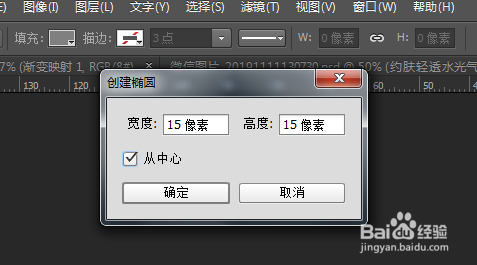
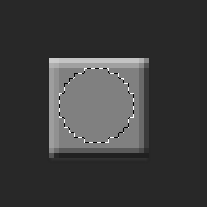
10、双击椭圆1,进入图层样式,添加斜面和浮雕。投影,默认微调都可以。


11、编辑菜单~定义图案,设置好名称即可,点击确定。
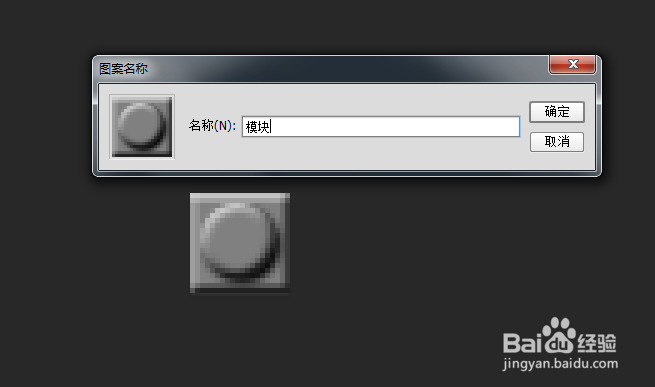
12、 回到背景图片文档,新建空白图层,SHIFT+F5填充刚刚定义的图案。效果如下:

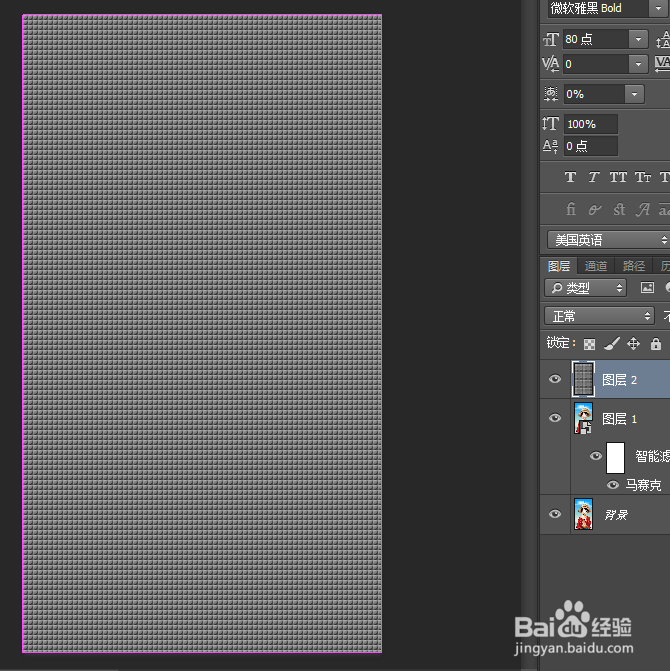
13、混合模式修改为柔光。

14、 将背景副本和图层1打组,修改组名为背景图块。(按CTRL键,点击要打组的图层,然后右击图层,选从图层建立组即可)
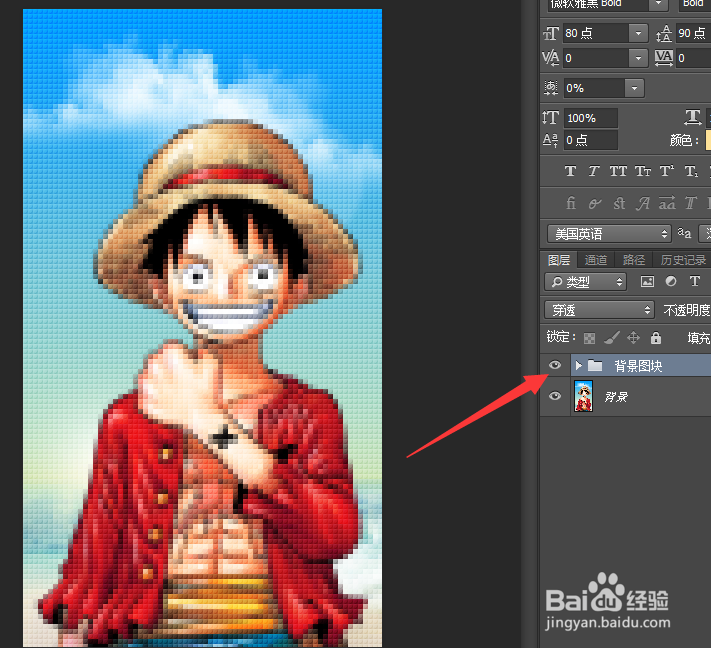
15、复制背景图块组,修改组名为主体图块。
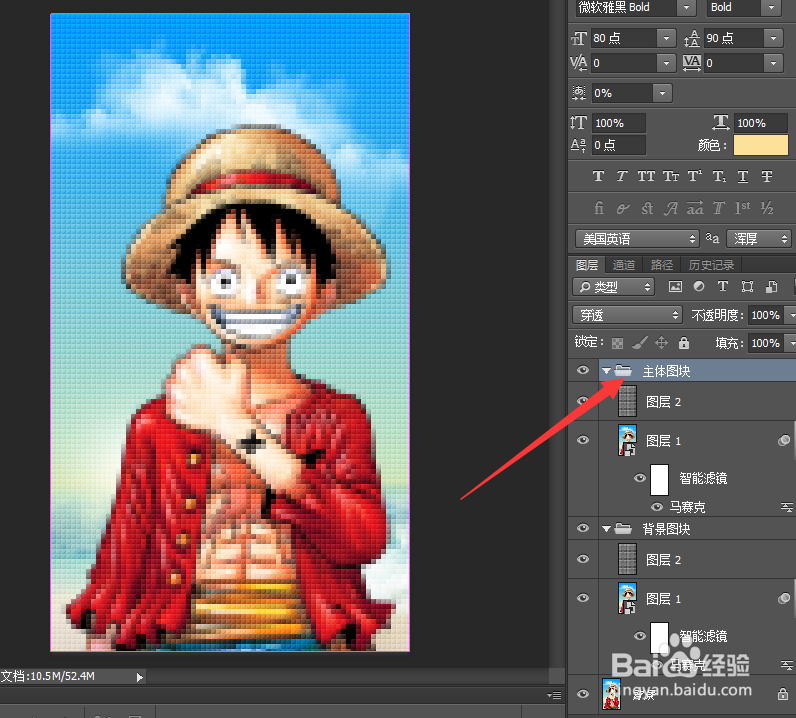
16、 使用选区工具选出画面中的主体,路飞,这一步需要极大的耐心,选好之后在背景副本后面创建蒙版

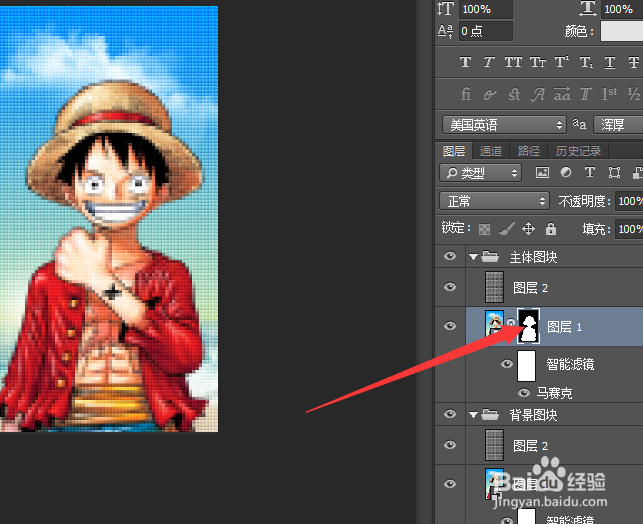
17、将图层1创建剪贴蒙版进背景副本,修改混合模式为线性光。
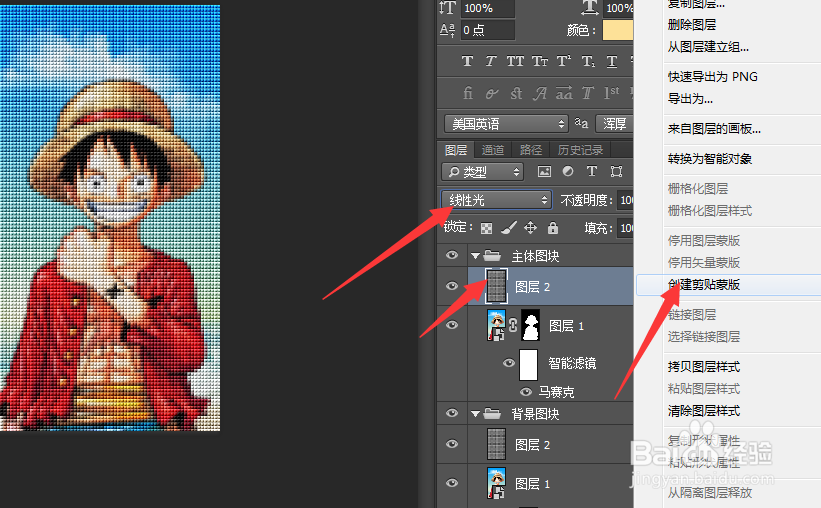
18、双击背景副本,进入图层样式,添加投影。
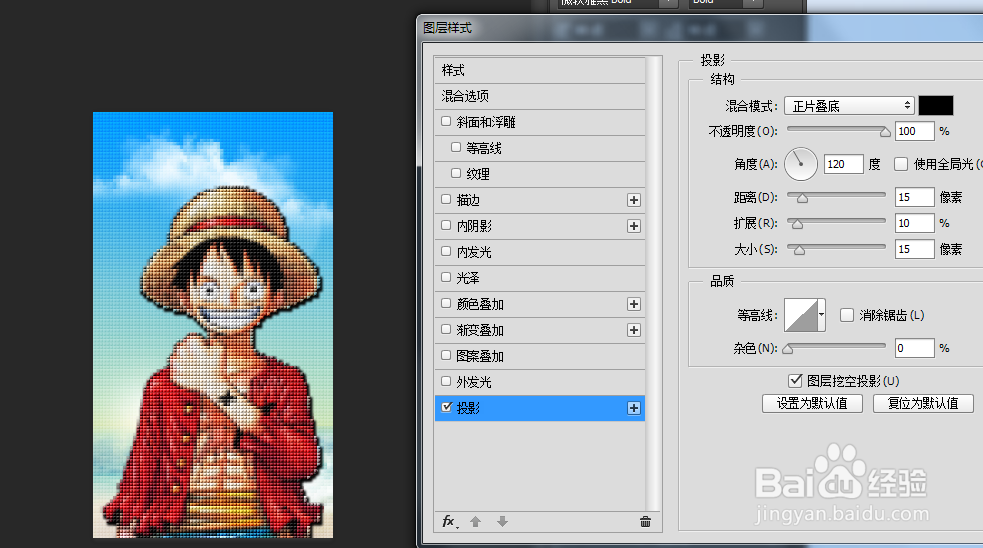
19、背景副本~滤镜~滤镜库~艺术效果~塑料包装,添加塑料感。完成。
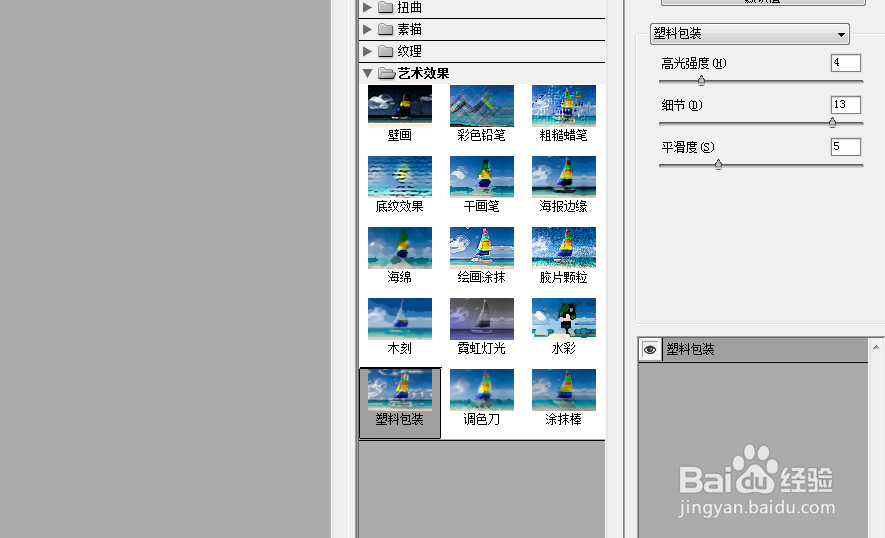
20、上面方法制作的其它乐高拼图,大家可以自由发挥,做其它形状的拼图交作业
